使用ansys 15.0前,可根据实际需求预先配置运行环境,本文以windows系统为例进行介绍。
1、 通过鼠标点击开始菜单,依次进入程序列表中的ANSYS 15.0→mechanical APDL→product launcher,即可启动相应设置界面,如下图所示。
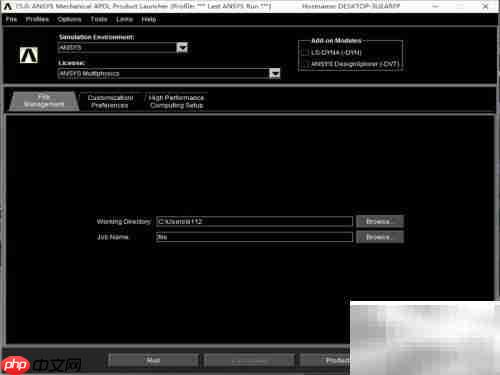
2、 首先需选择数值模拟的工作模式,共有三种可选:其一为 ANSYS 典型用户界面,适用于交互式操作;其二为 ANSYS 批处理命令流界面,适合脚本控制与自动化任务;其三为 LS-DYNA 求解器的线性动力学界面,专用于高复杂度动态仿真分析,用户可根据具体应用场景选择合适模式。
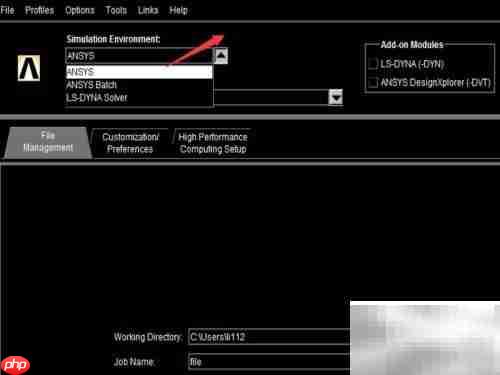
3、 在下拉菜单中,license 选项可用于选择对应模块的授权界面。
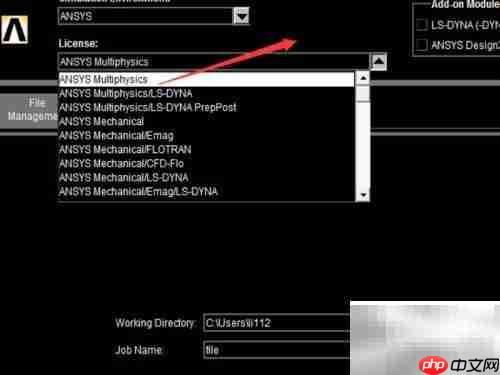
4、 点击文件管理功能后,可通过鼠标指定工作目录,建议设置在非C盘路径,以防系统重装或权限问题影响数据。随后在作业名称栏输入项目文件名。每次启动软件时均需重新命名,避免当前操作覆盖已有文件,保障数据独立性与安全性。

采用JSP开发的办公自动化产品、基于B/S结构,运行环境:JDK v1.5、Tomcat v5.5、MySQL v4.1,三者均为以上版本其他相关内容:可视化流程设计: 流程支持串签、会签和分支流程,可以设置流程节点的修改、删除权限,并可指定流程中各个用户在表单中可以填写的域。智能表单所见即所得设计: 智能设计,自动在数据库中生成表格,方便优化程序 公共交流: 集论坛、博客、聊天室于一体文件柜:C
 0
0

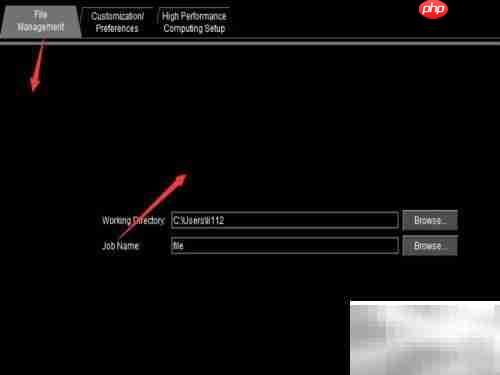
5、 进入customization/preference(用户管理/个人偏好)选项,可对操作界面和功能布局进行个性化设置,根据使用习惯优化界面显示与操作逻辑,提升使用效率与舒适感。
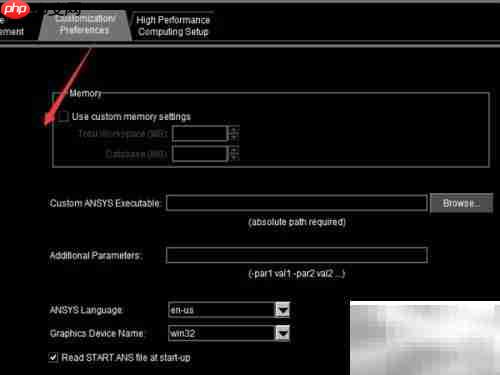
6、 完成各项设置后,点击运行按钮即可开启ANSYS 15.0主程序。
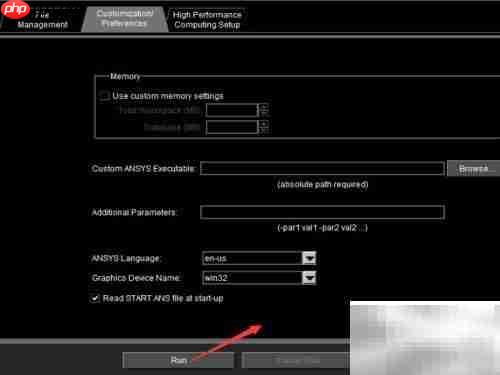
以上就是ANSYS 15.0运行环境设置指南的详细内容,更多请关注php中文网其它相关文章!

每个人都需要一台速度更快、更稳定的 PC。随着时间的推移,垃圾文件、旧注册表数据和不必要的后台进程会占用资源并降低性能。幸运的是,许多工具可以让 Windows 保持平稳运行。

Copyright 2014-2025 https://www.php.cn/ All Rights Reserved | php.cn | 湘ICP备2023035733号